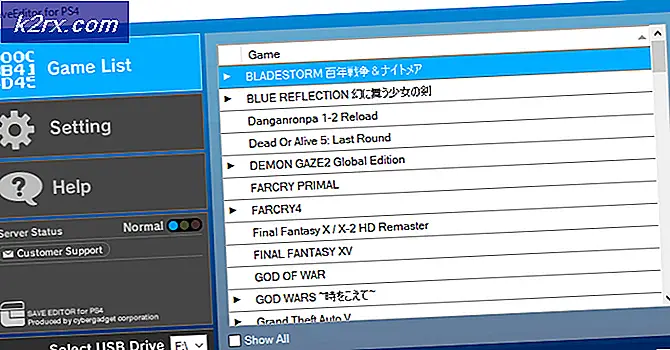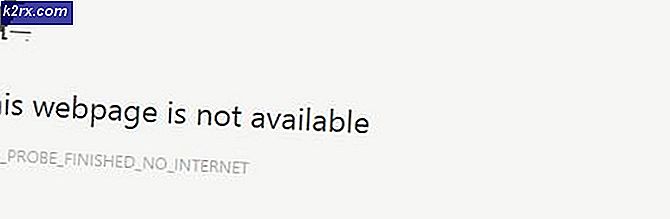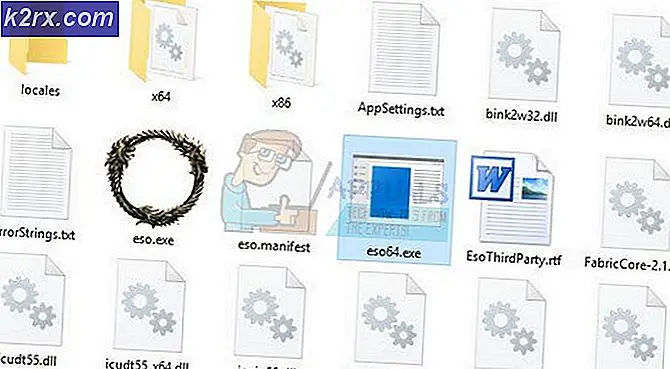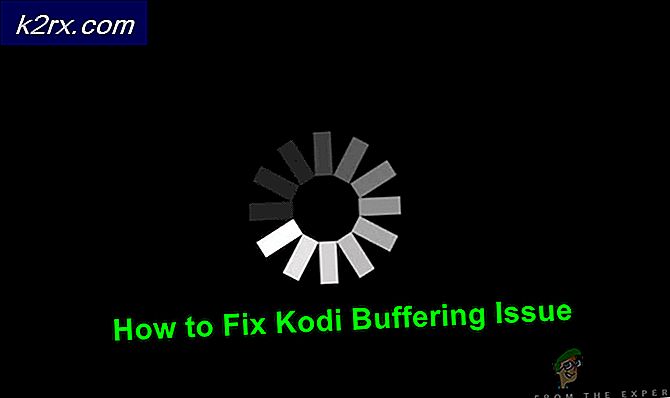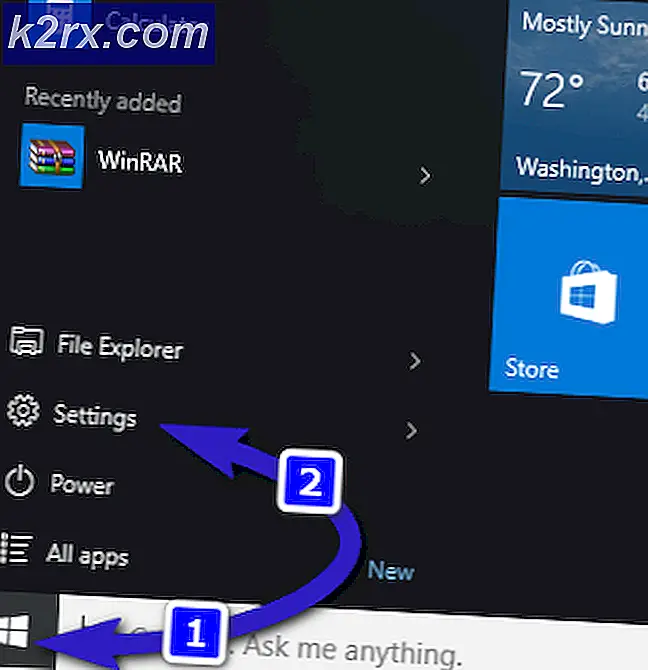Linux'ta Sistem Çapında Bir Oluşturma Anahtarı Nasıl Tanımlanır
Birçok kişi, uluslararası anahtarların yanı sıra, yerel bir klavyede Euro ve Pound Stirling'in sembolünü yazabilmeleri için compose tuşlarını tanımlar. Bu karakterleri bir karakter haritasına bakmak zorunda kalmadan yazmaları gereken ama onları varsayılan düzenlerinde olmayanlar için çok kullanışlıdır. ~ / .xinit veya ~ / .xsession dosyalarına yerleştirmeden önce yönergelerini görmüş olabilirsiniz, ancak bu yönergeler de sıklıkla tekrarlanır, sistemi geniş bir şekilde yapılandırabilir. Oluşturma anahtarı özelliklerini tanımlamak için bir terminal penceresine ihtiyacınız olacaktır, bu yüzden Ctrl + Alt + T tuşlarına basılı tutun veya Uygulamalar menüsünü tıklayın ve Sistem Araçları'nda Terminali başlatın. Muhtemelen, Ubuntu Dash'taki Terminal kelimesini de aramak isteyebilirsiniz.
Yöntem 1: Compose Key Spesifikasyonlarını Sistem genelinde tanımlama
Tüm kullanıcılar için oluşturma anahtarı ayarlarını tanımlamak için kök yönetici erişimine ihtiyacınız olacak.
ve başlamak için enter tuşuna basın. Daha önce seansınızda sudo kullanmamışsanız, devam etmek için şifrenizi girmeniz istenecektir. Klavye seçeneklerini ayarlamak için farklı çizgiler sunan bir metin dosyası sunulacak.
XKBOPTIONS = ile başlayan satırdaki alıntılar arasında aşağıdakileri yazın: sclk ve ardından Ctrl + O tuşlarına basarak Ctrl + X ile çıkın. Bir sonraki sistemi yeniden başlattığınızda, fazladan karakterleri yazmak için bir karşılaştırma anahtarı olarak, karşılaştırmalı olarak kullanılmayan Scroll Lock tuşunu kullanabileceksiniz.
Yeniden başlattıktan sonra, tercih ettiğiniz grafiksel yazı editörünü açın. Ubuntu'yu ya da bir KDE kullanıcısıysanız Kedit'i kullanıyorsanız, Leafpad'i LXDE'deki Donatılar menüsünden başlatmak isteyebilirsiniz. Açtıktan sonra, Euro para birimi sembolünü alıp almadığınızı görmek için Scroll Lock tuşunu ve ardından E ve = tuşlarına basın. Bu çalışırsa, oluşturma anahtarını doğru şekilde yapılandırdınız. Hemen hemen her modern masaüstüyle çalışmalı ve tanımlamak için tek bir komut almalıdır.
PRO TIP: Sorun bilgisayarınız veya dizüstü bilgisayar / dizüstü bilgisayar ile yapılmışsa, depoları tarayabilen ve bozuk ve eksik dosyaları değiştirebilen Reimage Plus Yazılımı'nı kullanmayı denemeniz gerekir. Bu, çoğu durumda, sorunun sistem bozulmasından kaynaklandığı yerlerde çalışır. Reimage Plus'ı tıklayarak buraya tıklayarak indirebilirsiniz.Yöntem 2: Caps Lock anahtarını bir oluşturma anahtarı olarak kullanma
Scroll Lock'u başka bir şey için kullanıyorsanız veya Scroll Lock'u kolayca erişemeyen bir dizüstü bilgisayarınız varsa, Caps Lock tuşunu tekrar kullanırsınız. Caps Lock tuşunun işlevselliğini kaybedersiniz, bu sadece Shift tuşunu basılı tutarak kolayca değiştirilebilir. tip tekrar terminalde ve bunun yerine XKBOPTIONS = compose: Caps Caps tuşunu kullanın. Bunu değiştirmek için yeniden başlatmanız ve sistem genelinde çalıştığından emin olmanız gerekir. Birçok uluslararası dille çalışan tipik kişiler, Caps Lock veya Scroll Lock'un kendileri için rahat bir anahtar olmadığını fark edebilir. Düzeninizin desteklediği diğer anahtarların listesini görmek için cat /usr/share/X11/xkb/rules/xorg.lst | grep oluştur ve terminale gir. Bunu normal bir kullanıcı olarak çalıştırabilirsiniz. Beğendiğiniz bir seçenek bulduğunuzda, onu XKBOPTIONS = satırına yazın. dosya. Örneğin, doğru Windows süper anahtarını kullanmadığınızı bulursanız ve bunun bir oluşturucu anahtar olmasını istiyorsanız XKBOPTIONS = compose: rwin'i kullanabilirsiniz.
Yöntem 3: oluşturma anahtarını kullanma
Tanımladığınız anahtarın türüne bağlı olarak, uluslararası karakterleri yazmak için birleşim bileşimini yazarken basılı tutmanız ya da bunun yerine bileşimi yazmadan önce onu itip bırakmanız gerektiğini fark edebilirsiniz. Asmak için biraz deneyin ve grafiksel arayüzünüze metin ekleyebileceğiniz her yerde bu tekniği kullanabileceğinizi unutmayın. Çoğu durumda Gmail’de veya Google Dokümanlarında yazım bile yapar.
Uluslararası karakterleri belgelere eklemek için oluşturma anahtarıyla kullanabileceğiniz birçok farklı kombinasyon vardır. X Windows ile kullanım için oldukça kapsamlı bir kombinasyon listesiyle ilgilenen Linux kullanıcıları, kurulumlarında çalışacak modernlerin büyük çoğunluğuna bakmak için https://tstarling.com/stuff/ComposeKeys.html adresini ziyaret etmelidir.
Büyük harf içeren birçok göreceksiniz. Örneğin, oluşturduktan sonra pozlama anahtarını yazarak F r karakterini yazmalı, ama bu kadar açık olmayan bir şey, Shift + F'yi hala bu zinciri gerçekleştirirken F harfini yapmak için itmenizdir. Ayrıca, bu kombinasyonların birbiri ardına yazılacağını unutmayın. Örneðin, þifreleme tuþu olarak ayarladýnýzda Caps Lock'u (Basýn Kilidi) týklayýn ve sonra Shift + F'ye basýn, serbest birakýn ve sonra ₣ karakterini yazmak için r tuþuna basýn. İlk başta biraz kafa karıştırıcı olsa da, hiç vakit kaybetmezsiniz. Karakter haritasındaki uluslararası karakterleri aramaktan çok daha hızlıdır.
PRO TIP: Sorun bilgisayarınız veya dizüstü bilgisayar / dizüstü bilgisayar ile yapılmışsa, depoları tarayabilen ve bozuk ve eksik dosyaları değiştirebilen Reimage Plus Yazılımı'nı kullanmayı denemeniz gerekir. Bu, çoğu durumda, sorunun sistem bozulmasından kaynaklandığı yerlerde çalışır. Reimage Plus'ı tıklayarak buraya tıklayarak indirebilirsiniz.